
Sisällysluettelo:
- Kirjoittaja John Day [email protected].
- Public 2024-01-30 09:00.
- Viimeksi muokattu 2025-01-23 14:41.

Sääasema on joko maalla tai merellä sijaitseva laite, jossa on välineitä ja laitteita ilmakehän mittaamiseen, jotta saadaan tietoa sääennusteista ja tutkitaan säätä ja ilmastoa. Mittauksiin sisältyy lämpötila, ilmanpaine, kosteus, tuulen nopeus, tuulen suunta ja sademäärät. Joten tänään aiomme tehdä siitä toimivan prototyypin, joka auttaa meitä löytämään lämpötilan ja kasteen. Tämä projekti toimii Bluetooth -master- ja slave -tilojen periaatteella. Aloitetaan
Vaihe 1: Tarvittavat asiat



- Arduino x 2
- HC-05 Bluetooth-moduuli x 2
- 16x2 LCD -näyttö x 1
- DHT 11 x 1
- Leipälauta x 2
Vaihe 2: Mikä on Bluetooth -pää- ja orjatila?

Bluetooth -verkot (yleisesti kutsutaan pikoverkoiksi) käyttävät isäntä/orja -mallia ohjaamaan milloin ja missä laitteet voivat lähettää tietoja. Tässä mallissa yksi isäntälaite voidaan liittää jopa seitsemään eri orjalaitteeseen. Mikä tahansa pikaverkossa oleva orjalaite voidaan kytkeä vain yhteen isäntään. Päällikkö koordinoi viestintää koko pikoverkossa. Se voi lähettää tietoja mille tahansa orjilleen ja pyytää tietoja myös heiltä. Orjat voivat lähettää ja vastaanottaa vain isäntilleen. He eivät voi puhua muiden orjien kanssa pikoverkossa.
Vaihe 3: HC-05: n muuntaminen isäntä- ja orjatilaksi:



Tässä projektissa meidän on määritettävä molemmat moduulit. Tätä varten meidän on siirryttävä AT -komentotilaan, ja näin teemme sen. Ensinnäkin meidän on yhdistettävä Bluetooth -moduuli Arduinoon piirikaavioiden mukaisesti. Meidän on lisäksi tehtävä yhteys Bluetooth -moduulin "EN" -nastaan 5 volttiin ja kytkeä myös TX- ja RX -nastat Arduino Boardiin.
Nyt kun pidämme pientä painiketta "EN" -tapin päällä, meidän on kytkettävä virta moduuliin ja näin siirrytään komentotilaan. Jos Bluetooth -moduulin merkkivalo vilkkuu 2 sekunnin välein, se tarkoittaa, että olemme siirtyneet AT -komennotilaan. Tämän jälkeen meidän on ladattava At Command.ino -tiedosto Arduinolle, mutta älä unohda irrottaa RX- ja TX -linjoja latauksen aikana. Sitten meidän on suoritettava sarjamonitori ja valittava sieltä”Sekä NL että CR” sekä”9600 baud” -nopeus, joka on Bluetooth -moduulin oletusnopeus. Nyt olemme valmiita lähettämään komentoja ja niiden muoto on seuraava. Kaikki komennot alkavat “AT” -merkillä, jota seuraa”+” -merkki, sitten a ja ne päättyvät joko”?” merkki, joka palauttaa parametrin nykyisen arvon tai "=" -merkin, kun haluamme syöttää uuden arvon kyseiselle parametrille. Nyt meidän pitäisi konfiguroida orjamoduuli. Jos esimerkiksi kirjoitamme vain "AT", joka on testikomento, meidän pitäisi saada takaisin viesti "OK". Jos kirjoitamme sitten "AT+UART?" meidän pitäisi saada takaisin viesti, joka näyttää oletusnopeuden 38400. Sitten, jos kirjoitamme "AT+ROLE?" saamme takaisin viestin “+ROLE = 0”, mikä tarkoittaa, että Bluetooth -laite on orjatilassa. Jos kirjoitamme "AT+ADDR?" saamme takaisin Bluetooth -moduulin osoitteen ja sen pitäisi näyttää tältä: 98d3: 34: 905d3f. Nyt meidän on kirjoitettava tämä osoite muistiin, kuten tarvitsemme sitä päälaitteen konfiguroinnissa. Itse asiassa se on kaikki mitä tarvitsemme orjalaitetta määritettäessä, jotta voimme saada sen osoitteen, vaikka voimme muuttaa monia erilaisia parametreja, kuten sen nimen, baudinopeuden, pariliitossalasanan ja niin edelleen, mutta emme tee sitä tässä esimerkissä.
Ok nyt siirrytään eteenpäin ja määritetään toinen Bluetooth -moduuli päälaitteeksi. Ensin tarkistamme baudinopeuden varmistaaksemme, että se on sama 38400 kuin orjalaite. Kirjoittamalla sitten "AT+ROLE = 1" asetamme Bluetooth -moduulin päälaitteeksi. Tämän jälkeen “AT+CMODE = 0” -toiminnon avulla asetamme yhdistämistilaksi “kiinteä osoite” ja “AT+BIND =” -komennolla asetamme aiemmin kirjoittamamme orjalaitteen osoitteen. Huomaa tässä, että osoitetta kirjoittaessa meidän on käytettävä pilkkuja kaksoispisteiden sijasta. Huomaa myös, että olisimme voineet ohittaa edellisen vaiheen, jos olisimme kirjoittaneet "1" 0: n sijasta "AT+CMODE" -komentoon, mikä saa isännän muodostamaan yhteyden mihin tahansa sen lähetysalueella olevaan laitteeseen, mutta se on vähemmän turvallinen kokoonpano. Täältä löydät täydellisen luettelon komennoista ja parametreista: HC-05 AT Commands List
Siitä huolimatta tarvitsemme vain, että Bluetooth-moduulien peruskonfiguraatio toimii isäntä- ja orjalaitteina, ja jos nyt liitämme ne uudelleen normaalissa, datatilassa ja kytkemme moduulit uudelleen päälle, muutamassa sekunnissa isäntä muodostaa yhteyden orjalle. Molemmat moduulit alkavat vilkkua kahden sekunnin välein osoittaen onnistuneen yhteyden.
Vaihe 4: Lopullinen kokoonpano:




Nyt Bluetooth -osa on ohi. Aloitetaan viimeinen kokoonpano. Tätä varten sinun on otettava päälaite ja liitettävä se seuraavassa järjestyksessä. Liitä sitten orjalaite seuraavassa järjestyksessä. Kun yhteydet ovat päättyneet, lataa vastaavat.ino -tiedostot vastaaville laitteille. Muista poistaa RX ja TX. Kytke sitten molemmat levyt uudelleen päälle muutaman sekunnin kuluttua, ja molemmat levyt kytketään automaattisesti. Voit käyttää mitä tahansa laatikkoa kotelona levyille, joita käytän pahvilaatikkoa.
Vaihe 5: Työskentely:



Pidä orjayksikkö ulkona ja pääyksikkö sisätiloissa, voit seurata lämpötilaa ja kastepistettä sisätiloista ilman ulkoilua.
Seuraa minua @
Suositeltava:
NaTaLia -sääasema: Arduinon aurinkovoimalla toimiva sääasema tehty oikein: 8 vaihetta (kuvilla)

NaTaLia -sääasema: Arduino -aurinkovoimalla toimiva sääasema tehty oikein: 1 vuoden onnistuneen toiminnan jälkeen kahdessa eri paikassa jaan aurinkovoimalla toimivan sääaseman projektisuunnitelmani ja selitän, kuinka siitä kehittyi järjestelmä, joka voi todella selviytyä pitkään ajan aurinkoenergiasta. Jos seuraat
Sääasema Arduinolla: 14 vaihetta
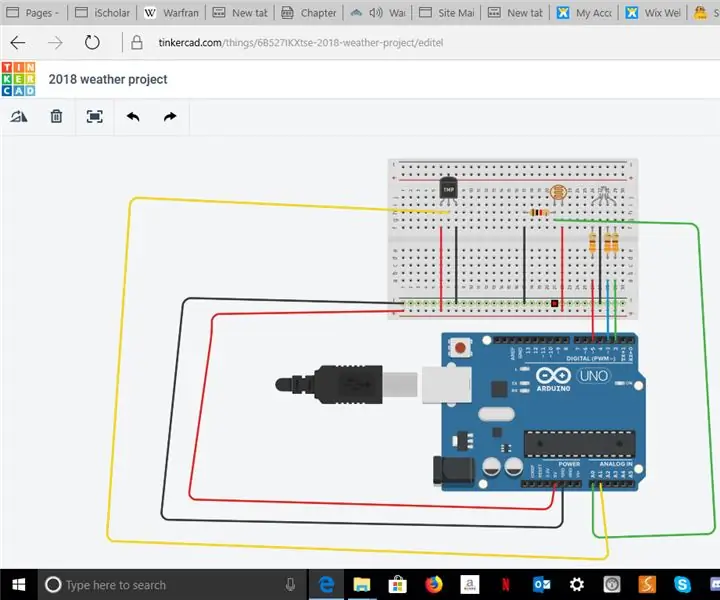
Sääasema Arduinolla: Sääaseman rakentaminen Arduinolla
Älykäs herätyskello: Älykäs herätyskello, joka on valmistettu Raspberry Pi: llä: 10 vaihetta (kuvilla)

Älykäs herätyskello: älykäs herätyskello, joka on valmistettu Raspberry Pi: llä: Oletko koskaan halunnut älykkään kellon? Jos näin on, tämä on ratkaisu sinulle! Tein Smart Alarm Clockin, tämä on kello, jolla voit muuttaa herätysaikaa verkkosivuston mukaan. Kun hälytys soi, kuuluu ääni (summeri) ja 2 valoa
DIY -sääasema Nextion -näytöllä ja Arduinolla: 11 vaihetta

DIY -sääasema, jossa on Nextion -näyttö ja Arduino: Tässä opetusohjelmassa käytämme Nextion -näyttöä, rtc1307 -aikamoduulia, Arduino UNO: ta ja Visuinoa nykyisen ajan, lämpötilan ja kosteuden näyttämiseen
Vielä yksi älykäs sääasema, mutta : 6 vaihetta (kuvilla)

Vielä yksi älykäs sääasema, mutta …: OK, tiedän, että tällaisia sääasemia on saatavilla kaikkialla, mutta kestää muutaman minuutin nähdä ero … Vähätehoiset 2 e-paperinäyttöä … mutta 10 erilaista näytöt! ESP32 -pohjainen kiihtyvyysanturi ja lämpötila- / kosteusanturit Wifi -päivitys
